Die vorliegende Übersetzung wurde maschinell erstellt. Im Falle eines Konflikts oder eines Widerspruchs zwischen dieser übersetzten Fassung und der englischen Fassung (einschließlich infolge von Verzögerungen bei der Übersetzung) ist die englische Fassung maßgeblich.
Überwachen Sie Ihre WorkSpaces Gesundheit mithilfe des CloudWatch automatischen Dashboards
Sie können die Überwachung WorkSpaces mithilfe eines CloudWatch automatischen Dashboards durchführen, das Rohdaten sammelt und zu lesbaren Metriken verarbeitet, die nahezu in Echtzeit verfügbar sind. Die Kennzahlen werden 15 Monate lang aufbewahrt, um auf historische Informationen zuzugreifen und die Leistung Ihrer Webanwendung oder Ihres Dienstes zu überwachen. Sie können auch Alarme einrichten, die auf bestimmte Grenzwerte achten und Benachrichtigungen senden oder Aktivitäten auslösen, wenn diese Grenzwerte erreicht werden. Weitere Informationen finden Sie im CloudWatch Amazon-Benutzerhandbuch.
Das CloudWatch Dashboard wird automatisch erstellt, wenn Sie Ihr AWS Konto zur Konfiguration Ihres verwenden WorkSpaces. Das Dashboard ermöglicht es Ihnen, Ihre WorkSpaces Kennzahlen, wie z. B. deren Zustand und Leistung, regionsübergreifend zu überwachen. Sie können das Dashboard auch für folgende Zwecke verwenden:
-
Identifizieren Sie fehlerhafte WorkSpace Instanzen.
-
Identifizieren Sie Betriebsmodi, Protokolle und Betriebssysteme mit fehlerhaften Instanzen WorkSpace .
-
Sehen Sie sich die kritische Ressourcenauslastung im Laufe der Zeit an.
-
Identifizieren Sie Anomalien, um bei der Fehlerbehebung zu helfen.
WorkSpaces CloudWatch automatische Dashboards sind in allen AWS Handelsregionen verfügbar.
Um das WorkSpaces CloudWatch automatische Dashboard zu verwenden
Öffnen Sie die CloudWatch Konsole unter https://console.aws.amazon.com/cloudwatch/
. -
Wählen Sie im Navigationsbereich Dashboards aus.
-
Wählen Sie die Registerkarte Automatische Dashboards.
-
Wählen Sie WorkSpaces.
Grundlegendes zu Ihrem WorkSpaces CloudWatch automatischen Dashboard
Das CloudWatch automatische Dashboard ermöglicht Ihnen einen Einblick in die Leistung Ihrer WorkSpaces Ressourcen und hilft Ihnen, Leistungsprobleme zu identifizieren.
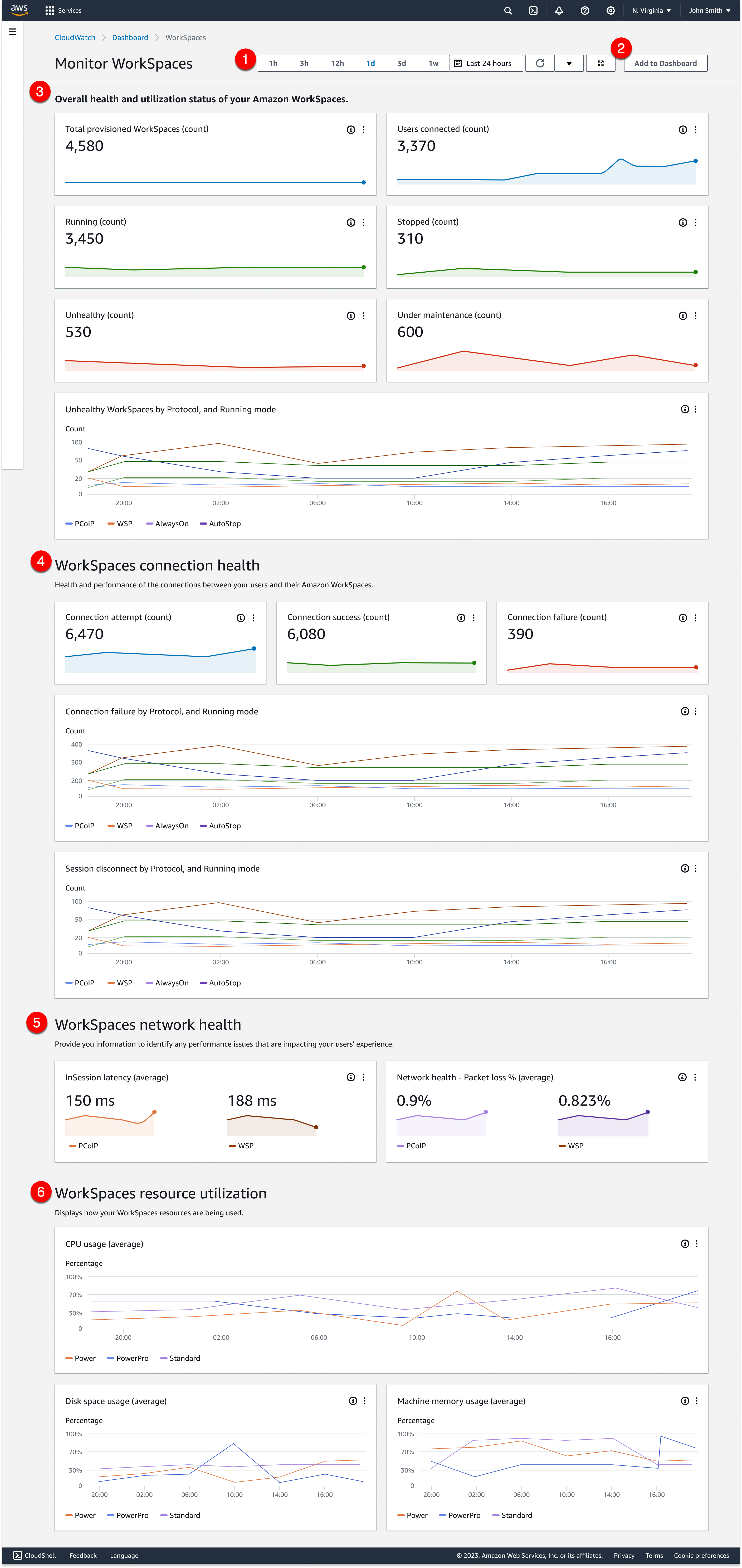
Das Dashboard besteht aus den folgenden Funktionen:
-
Zeigen Sie historische Daten mithilfe von Zeit- und Datumsbereichssteuerungen an.
-
Fügen Sie den benutzerdefinierten Dashboards eine CloudWatch benutzerdefinierte Dashboard-Ansicht hinzu.
-
Überwachen Sie den allgemeinen Zustand und den Nutzungsstatus Ihres Geräts, WorkSpaces indem Sie wie folgt vorgehen:
-
Zeigen Sie die Gesamtzahl der bereitgestellten Instanzen WorkSpaces, die Anzahl der verbundenen Benutzer und die Anzahl der fehlerhaften und WorkSpace fehlerfreien Instanzen an.
-
Sehen Sie sich fehlerhafte WorkSpaces Daten und ihre verschiedenen Variablen an, z. B. Protokoll und Rechenmodus.
-
Zeigen Sie mit der Maus auf das Liniendiagramm, um die Anzahl der fehlerfreien oder fehlerhaften WorkSpace Instances für ein bestimmtes Protokoll und einen bestimmten Betriebsmodus über einen bestimmten Zeitraum anzuzeigen.
-
Wählen Sie das Ellipsenmenü und dann In Metriken anzeigen aus, um die Metriken in einem Zeitskalendiagramm anzuzeigen.
-
-
Sehen Sie sich Ihre Verbindungsmetriken und ihre verschiedenen Variablen an, z. B. die Anzahl der Verbindungsversuche, erfolgreiche Verbindungen und fehlgeschlagene Verbindungen in Ihrer WorkSpaces Umgebung zu einem bestimmten Zeitpunkt.
-
Sehen Sie sich InSession Latenzen an, die sich auf die Benutzererfahrung auswirken, z. B. die Round-Trip-Zeit (RTT), um den Verbindungsstatus und den Paketverlust zu ermitteln und den Netzwerkstatus zu überwachen.
-
Sehen Sie sich die Hostleistung und die Ressourcennutzung an, um potenzielle Leistungsprobleme zu identifizieren und zu beheben.